Raksti:
- Kā izdzēst kursu
- Tava satura autortiesību aizsardzība Kwiga platformā
- Publiskā vai izmēģinājuma lekcija
- Kā mainīt lekcijas statusu uz melnrakstu un paslēpt to no studentiem
- Kontrolpunktu izmantošana
- Kā pievienot uzdevumu lekcijai
- Kā izveidot uzdevumu ar obligātu pārbaudi no kuratora
- Kā izveidot uzdevumu dažādām piedāvājumiem
- Kā izveidot testu ar punktiem un automātisku apstiprinājumu
- Kā izveidot un veikt aptauju starp studentiem kursā
- Video failu lejupielāde
- Lekcijas saturs, visi aktivitāšu veidi lekcijā
- Kā pievienot laika kodus videomateriālam
- Kā pievienot pogu lekcijai
- Iframe koda ievietošana
- Pievienojot daļas, matemātiskās funkcijas, formulas
- Kā pievienot tekstu ar spoileri lekcijai
- Kā izveidot kursu Kwiga platformā
- Kā izveidot maratonu
- Tagad pievienojiet un ko jūs zināt
- Kursa programmas attēlošanas opcijas
- Kā pievienot publisku personu kursam
- Kā kursam pievienot komandu
- Kursa priekšskatījums ar dažādiem piekļuves līmeņiem
- Bloks virs lekcijām (augšējais baneris)
- Iestatīt aizkaves, grafiku lekciju atvēršanai un slēgšanai (pakāpeniska satura izdalīšana)
- Ziņojums par studentu progresu kursā
- Uzdevumu izpildes analīze kursā
- Kursa pārdošanas ziņojums
- Kā izveidot kursa kopiju
- Kā kopēt mācību stundas saturu
- Asistenta piekļuve praktiskajiem uzdevumiem
- Students neredz kursu (Maratons, Slēgta grupa)
- Kā iestatīt testu, lai studenti redzētu komentārus pēc pabeigšanas
- Vēstuļu piegāde: kāpēc vēstules nepienāk un kā to novērst
Uzziniet, kā pārskatīt savu kursu, kā tas tiek rādīts lietotājiem ar dažādiem piekļuves līmeņiem. Tas palīdz radīt optimizētu pieredzi, kas pielāgota dalībnieku vajadzībām un ierobežojumiem.
Kursa priekšskatījums
Lai redzētu, kā kurss izskatīsies dažādiem lietotājiem, noklikšķiniet uz trim punktiem blakus kursa nosaukumam augšpusē un izvēlieties pogu Priekšskatījums.
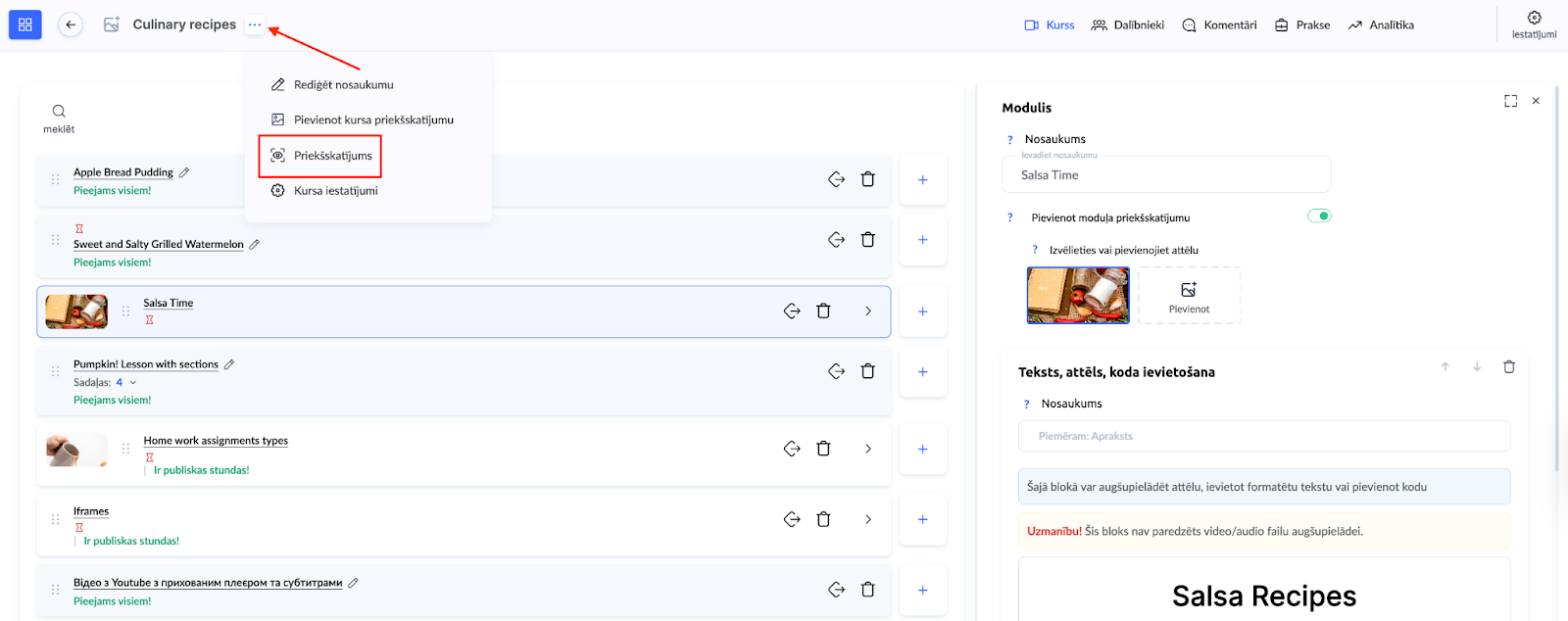
Alternatīvi, rediģējot atsevišķu nodarbību, noklikšķiniet uz acs ikonas blakus pogai Nodarbības iestatījumi.
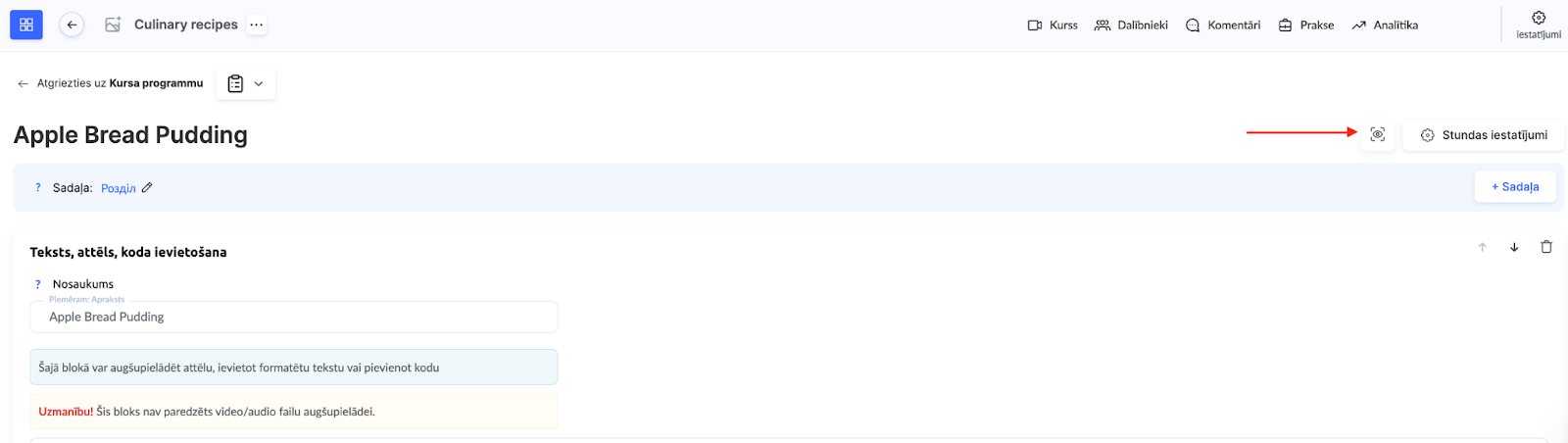
Tas ļaus jums apskatīt kursu no studenta skatpunkta, kurš ieguvis piekļuvi, izmantojot piedāvājumu, vai no dalībnieka ar ierobežotu piekļuves līmeni skatpunkta.
Piemēram, jūs varat pārbaudīt, vai ierobežojumi konkrētai nodarbībai ir iestatīti pareizi. Priekšskatījuma režīmā var viegli pārslēgties uz attiecīgo piekļuves līmeni un pārbaudīt, vai attiecīgais saturs ir bloķēts. Vai arī, dalībnieka gadījumā, kurš piekļuvi saņēmis, izmantojot noteiktu piedāvājumu, var pārliecināties, ka tiek rādīti tikai tie moduļi, kas ir iekļauti šajā piedāvājumā.
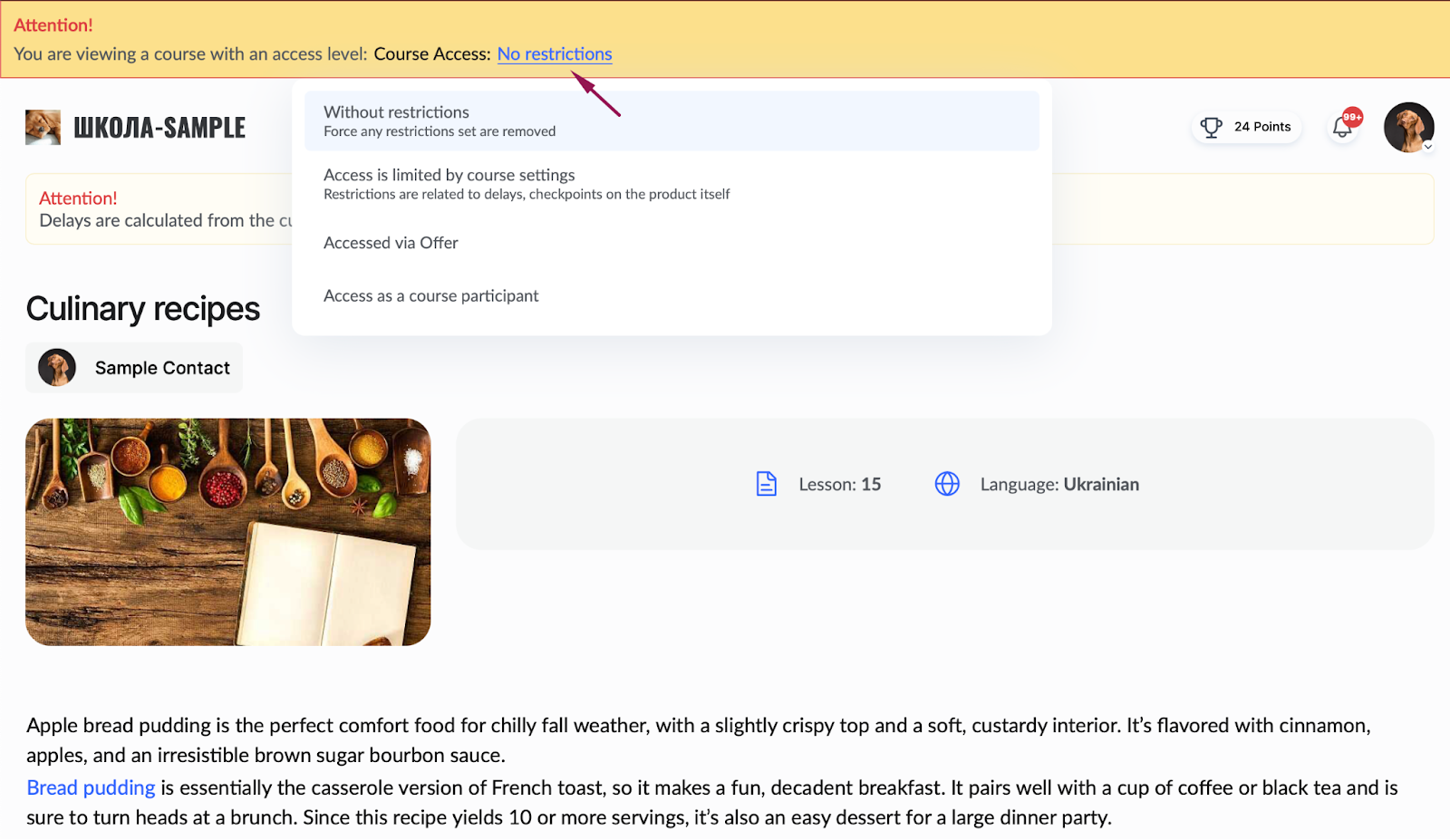
Piekļuves līmeņi:
Bez ierobežojumiem:
Šajā režīmā tiek noņemti visi ierobežojumi, un kurss tiek parādīts pilnībā. Noderīgs, lai pārskatītu visu saturu bez ierobežojumiem.
Piekļuve ierobežota ar kursa iestatījumiem:
Piekļuvi regulē kavējumi, kontrolpunkti un citi parametri, kas iestatīti moduļa vai nodarbības līmenī. Šis režīms atspoguļo dalībnieka pieredzi.
Piekļuve caur piedāvājumu:
Kurss tiek parādīts tā, kā to redz lietotāji, kuri ieguvuši piekļuvi caur konkrētu piedāvājumu. Šis režīms ļauj pārbaudīt, vai visi ierobežojumi un nosacījumi ir pareizi iestatīti. Izmantojiet to, lai pārskatītu cenu plānu iestatījumus vai konkrētas plūsmas un pārliecinātos, ka viss darbojas kā paredzēts.
Piekļuve kā dalībniekam:
Šis režīms ļauj redzēt kursu tā, kā to redz dalībnieki — pārbaudīt materiālu pieejamību, navigācijas ērtumu un visu elementu funkcionalitāti.
Turklāt šajā režīmā varat izsekot dalībnieka progresam. Ja konkrēta nodarbība jau ir pabeigta, tā būs atzīmēta ar zaļu ķeksīti, kas palīdzēs novērtēt, kuras kursa daļas jau ir izpildītas.
